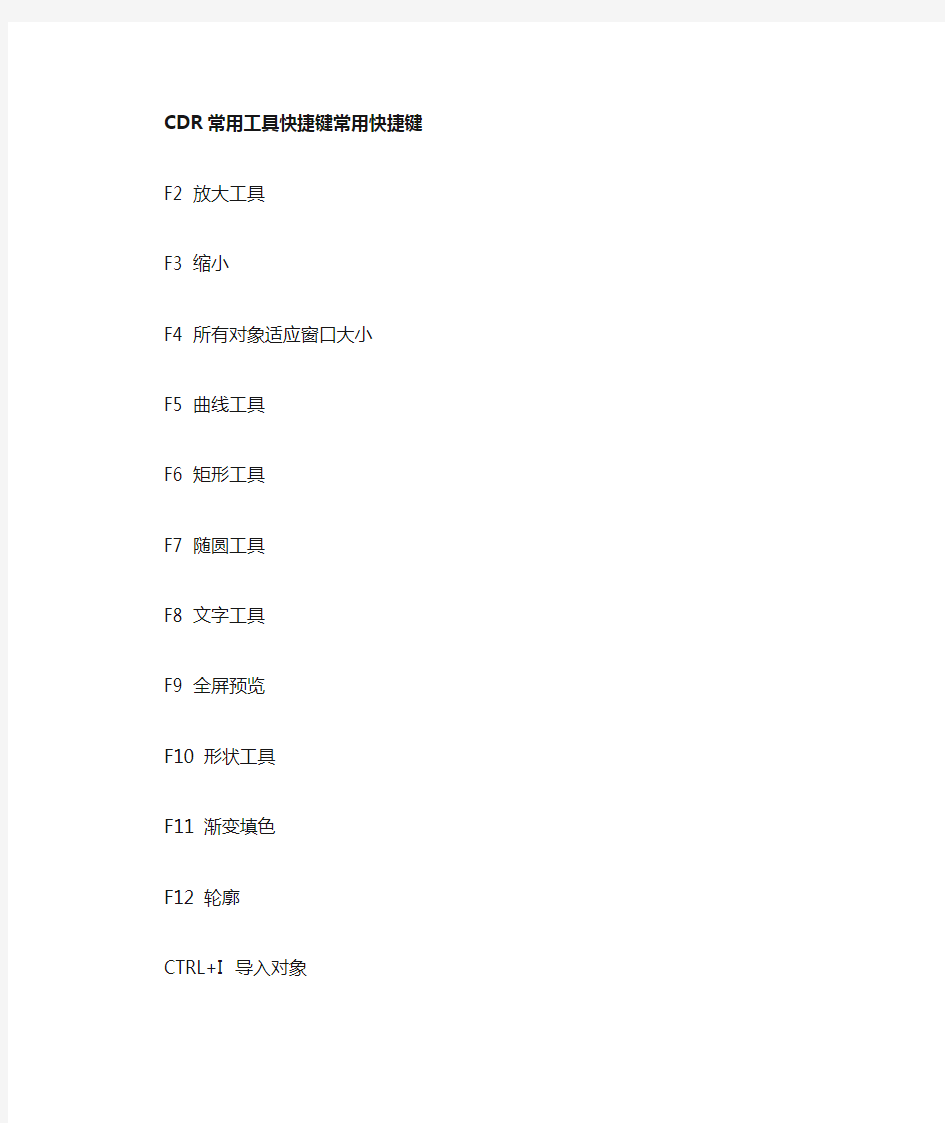
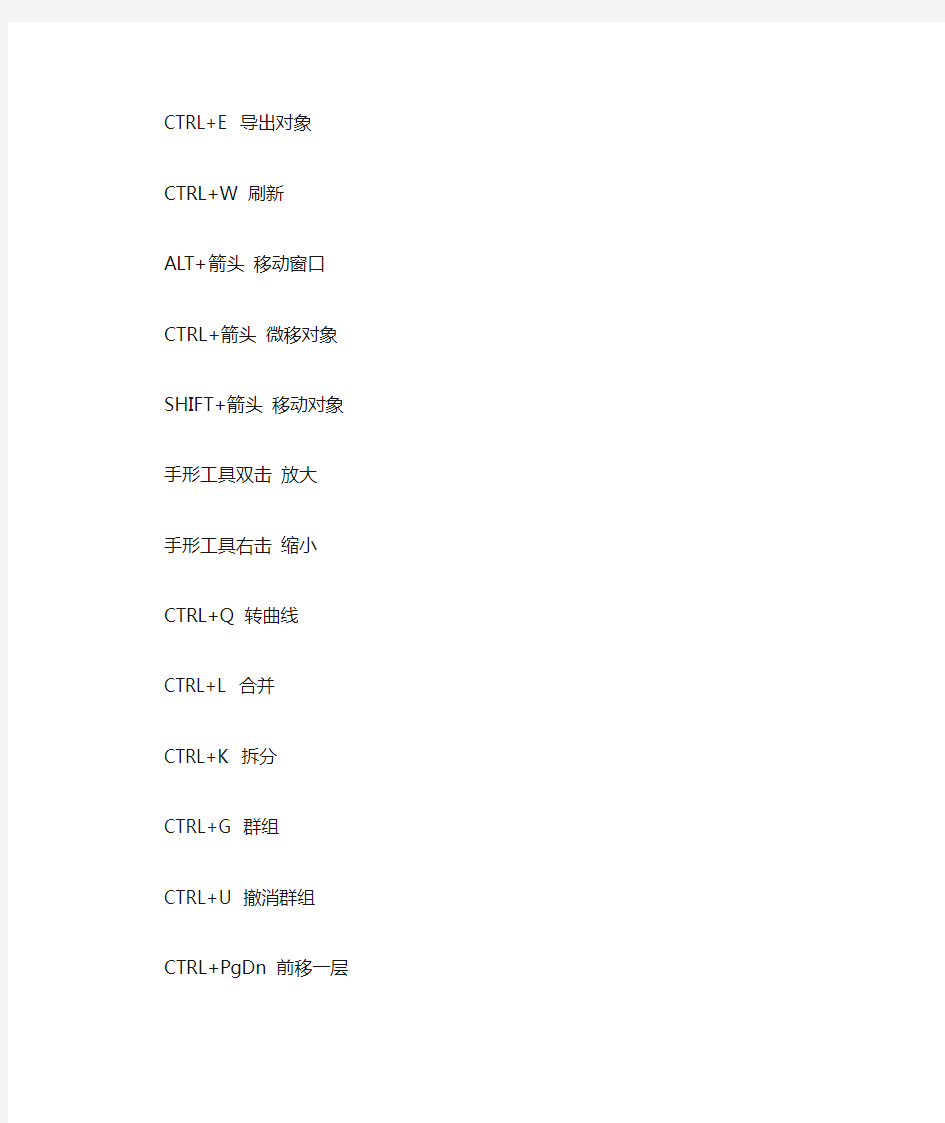
CDR常用工具快捷键常用快捷键
F2 放大工具
F3 缩小
F4 所有对象适应窗口大小
F5 曲线工具
F6 矩形工具
F7 随圆工具
F8 文字工具
F9 全屏预览
F10 形状工具
F11 渐变填色
F12 轮廓
CTRL+I 导入对象
CTRL+E 导出对象
CTRL+W 刷新
ALT+箭头移动窗口
CTRL+箭头微移对象
SHIFT+箭头移动对象
手形工具双击放大
手形工具右击缩小
CTRL+Q 转曲线
CTRL+L 合并
CTRL+K 拆分
CTRL+G 群组
CTRL+U 撤消群组
CTRL+PgDn 前移一层
CTRL+PgUp 后移一层
SHIFT+PgDn 移至顶层
SHIFT+PgUp 移至底层
T 顶对齐
B 底对齐
R 右对齐
L 左对齐
E 垂直对齐
C 水平对齐
P 页面中心对齐
N 导航窗口
M 网络
H 手形工具
U 多边形
A 螺旋工具
G 填充
CTRL+F7 封套卷帘
CTRL+F9 轮廓卷帘
ALT+F7 位置
ALT+F8 旋转
ALT+F9 缩放
ALT+F10 大小
CTRL+T 格式化文本
CTRL+F8 美术文本段落文本转换
CTRL+数字4 字号小一级
CTRL+数字2 字号小一点
CTRL+数字6 字号大一级
CTRL+数字8 字号大一点
垂直定距对齐选择对象的中心【Shift】+【A】
垂直分散对齐选择对象的中心【Shift】+【C】
垂直对齐选择对象的中心【C】
将文本更改为垂直排布(切换式)【Ctrl】+【.】打开一个已有绘图文档【Ctrl】+【O】
打印当前的图形【Ctrl】+【P】
打开“大小工具卷帘”【Alt】+【F10】
运行缩放动作然后返回前一个工具【F2】
运行缩放动作然后返回前一个工具【Z】
导出文本或对象到另一种格式【Ctrl】+【E】
导入文本或对象【Ctrl】+【I】
发送选择的对象到后面【Shift】+【B】
将选择的对象放置到后面【Shift】+【PageDown】
发送选择的对象到前面【Shift】+【T】
将选择的对象放置到前面【Shift】+【PageUp】
发送选择的对象到右面【Shift】+【R】
发送选择的对象到左面【Shift】+【L】
将文本对齐基线【Alt】+【F12】
将对象与网格对齐(切换) 【Ctrl】+【Y】
对齐选择对象的中心到页中心【P】
绘制对称多边形【Y】
拆分选择的对象【Ctrl】+【K】
将选择对象的分散对齐舞台水平中心【Shift】+【P】
将选择对象的分散对齐页面水平中心【Shift】+【E】
打开“封套工具卷帘”【Ctrl】+【F7】
打开“符号和特殊字符工具卷帘”【Ctrl】+【F11】
复制选定的项目到剪贴板【Ctrl】+【C】
复制选定的项目到剪贴板【Ctrl】+【Ins】
设置文本属性的格式【Ctrl】+【T】
恢复上一次的“撤消”操作【Ctrl】+【Shift】+【Z】
剪切选定对象并将它放置在“剪贴板”中【Ctrl】+【X】
剪切选定对象并将它放置在“剪贴板”中【Shift】+【Del】
将字体大小减小为上一个字体大小设置。【Ctrl】+小键盘【2】将渐变填充应用到对象【F11】
结合选择的对象【Ctrl】+【L】
绘制矩形;双击该工具便可创建页框【F6】
打开“轮廓笔”对话框【F12】
打开“轮廓图工具卷帘”【Ctrl】+【F9】
绘制螺旋形;双击该工具打开“选项”对话框的“工具框”标签【A】启动“拼写检查器”;检查选定文本的拼写【Ctrl】+【F12】
在当前工具和挑选工具之间切换【Ctrl】+【Space】
取消选择对象或对象群组所组成的群组【Ctrl】+【U】
显示绘图的全屏预览【F9】
将选择的对象组成群组【Ctrl】+【G】
删除选定的对象【Del】
将选择对象上对齐【T】
将字体大小减小为字体大小列表中上一个可用设置【Ctrl】+小键盘【4】转到上一页【PageUp】
C制图常用工具使用方 法 集团企业公司编码:(LL3698-KKI1269-TM2483-LUI12689-ITT289-
选择工具栏要勾选的几个选项。左下角显示模式: 1、矩形 选择工具,出现: , 点击起始点后出现:(注意命令提示,一般常用命令为D) 输入’d’: 随后出现: 输入具体值 输入具体值 随后出现 有四个方向可选。 2、扩边、平移、线宽 扩边:首先选中图形,选择偏移工具 输入偏移数值: 选择偏移方向(外偏移、内偏移): 点击右键确认。 平移: 首先选中图形,选取平移工具,制定基点(相对不动的点): 挪动鼠标,虚线图形随鼠标移动,到合适位置后点击鼠标左键完成。
线宽选择: 选择图形,点击下拉菜单: 选择合适线宽即可。 3、标柱 首先设置标柱样式: 出现对话框: 选择修改项,修改其内容 修改完成后确定。在需要标柱图形左起始点,点击 在需要标柱图形右结束,点击 松开鼠标,向上滑动鼠标,到合适位置点击左键。 4、缩放 选取图形,选择工具,首先选择基点,图例将矩形右下角为基点,
滑动鼠标, 注意左下角文字说明 比较直观的缩放方法是选择“r”命令 在图形下发点击左键,出现: 再滑动鼠标出现 点击左键,出现图形: 缩放到合适大小后点击鼠标左键。 5、旋转 选择图形,点取工具,制定基点 移动鼠标 6、圆弧 选择工具,选择起点 选择第二个点 命令参数有: 一般画门的时候可应用,例如: 7、打断 选择工具: 8、带基点复制 选择图形,后标题栏中选取: 制定基点,基点可根据实际情况选取。 例如以左下角为基点: 移动鼠标,鼠标中心点即为图形的坐下角,后粘贴:将鼠标靠近原图型,
CDR常用工具快捷键常用快捷键 F2 放大工具 F3 缩小 F4 所有对象适应窗口大小 F5 曲线工具 F6 矩形工具 F7 随圆工具 F8 文字工具 F9 全屏预览 F10 形状工具 F11 渐变填色 F12 轮廓 CTRL+I 导入对象 CTRL+E 导出对象 CTRL+W 刷新 ALT+箭头移动窗口 CTRL+箭头微移对象 SHIFT+箭头移动对象 手形工具双击放大 手形工具右击缩小 CTRL+Q 转曲线 CTRL+L 合并 CTRL+K 拆分 CTRL+G 群组 CTRL+U 撤消群组 CTRL+PgDn 前移一层 CTRL+PgUp 后移一层 SHIFT+PgDn 移至顶层 SHIFT+PgUp 移至底层 T 顶对齐 B 底对齐 R 右对齐 L 左对齐 E 垂直对齐 C 水平对齐 P 页面中心对齐 N 导航窗口
M 网络 H 手形工具 U 多边形 A 螺旋工具 G 填充 CTRL+F7 封套卷帘 CTRL+F9 轮廓卷帘 ALT+F7 位置 ALT+F8 旋转 ALT+F9 缩放 ALT+F10 大小 CTRL+T 格式化文本 CTRL+F8 美术文本段落文本转换 CTRL+数字4 字号小一级 CTRL+数字2 字号小一点 CTRL+数字6 字号大一级 CTRL+数字8 字号大一点 垂直定距对齐选择对象的中心【Shift】+【A】 垂直分散对齐选择对象的中心【Shift】+【C】 垂直对齐选择对象的中心【C】 将文本更改为垂直排布(切换式)【Ctrl】+【.】打开一个已有绘图文档【Ctrl】+【O】 打印当前的图形【Ctrl】+【P】 打开“大小工具卷帘”【Alt】+【F10】 运行缩放动作然后返回前一个工具【F2】 运行缩放动作然后返回前一个工具【Z】 导出文本或对象到另一种格式【Ctrl】+【E】 导入文本或对象【Ctrl】+【I】 发送选择的对象到后面【Shift】+【B】 将选择的对象放置到后面【Shift】+【PageDown】
实用为上!十大常用工具软件集锦 随着电脑及互联网的普及,人们传统的工作方式、学习方式及思维方式逐渐发生变化,很多传统的信息查询方式都逐渐被电脑所取代,比如以前我们通常通过去书店买本词典来查询英语单词,而今我们只需安装一款免费的词典软件即可轻松查询单词甚至进行全文翻译,再比如现在很多人喜欢在网上淘宝,买到心仪的商品后很多人喜欢查询快递到达情况,我们再也无需要拿着快递单号去快递公司查询了直接在网上通过软件即可查询。为了生活的更加舒适和便捷,我们需要诸如此类的实用信息查询软件,随着这些软件大多是一些名不见经传的小软件,但是却是日常生活中实用性非常强的好工具,相信有了这些软件的帮助,我们的生活一定会更加舒适和便捷! 1.淘友必备:快递查询软件推荐——快递精灵 随着互联网的普及和人们消费观念的更新,网上购物已经被越来越多人所接受,网购成了时尚,成了不可阻挡的潮流,即使在全球金融风暴的阵阵寒流中,也依然可以看到“风景这边独好”。网购的不断发展,不仅仅给经营者和消费者带来实实在在的实惠,还带动了诸多行业的飞速发展,尤其是物流快递业,作为卖家与买家之间的纽带,快递业无疑遇到了行业发展的春天! 很多网友在网购后盼货心情急切,因此对快递跟单查询产生大量需求,一般情况下用户可以进入快递公司的网站进行查询,但是由于快递公司比较多,四处查找快递公司的网址比较不便,因此小编这里为大家推荐一款可以直接查询快递跟单信息的小工具:快递精灵。
快递查询精灵资料: 快递查询精灵软件预览: 快递查询精灵可以帮助用户查询几乎所有快递公司的跟单信息,包括邮政快递、申通快递、圆通快递等淘宝网常见合作快递单位,如图所示,用户只需在程序界面左侧输入快递单号即可轻松跟踪到快递运输情况。注意:快递查询服务必须在联网状态下进行。
窗口组成 属性栏 1、纸张大小、方向、和单位的设置 2、微调偏移:使用方向键移动时的一个距离,默认2.54mm 可在挑选工具状态下什么都不选中时,在其属性栏上设置偏移距离 3、再制距离:再制时的位移,默认值x轴y轴分别为6.35mm 可在挑选工具状态下什么都不选中时,在其性性栏上设置再制距离 一、挑选工具 1、选择对象 (1)、选择单个对象:用鼠标左键直接点击所需要的对象。 (2)、选择多个对象:按下“shift”键不放,再使用鼠标左键选择所需的对象。 (3)、框选对象 A、选择挑选工具在页面中的空白区域中单击鼠标左键,然后沿对角线方向拖动鼠标,则会拖出一个蓝色的虚线框来选择你所需的对象。 注:如果虚线框只是经过而不是完全包含某个对象,则这个对象不会被选中。 B、在框选对象时,同时ALT键则虚线框所经过的和所包含的所有对象都被同时选中。 C、在框选对象时,同时按下shift键可使用多个虚线框来选择不相邻的几组对象。 D、在框选对象时,同时按下ALT+shift键表示经过的地方可以都选中,还可多选。(4)、全选对象:双击挑选工具;快捷键:Ctrl+A 2、复制的方法: A、在挑选工具前提下小键盘上“+”号键 B、按住鼠标左键拖动时单击鼠标右键
C、ctrl+c复制、ctrl+x剪切、ctrl+v粘贴 3、删除(delete)、撤消(ctrl+z)、重做(ctrl+shift+z)、重复(ctrl+r)、还原。 三、抓手工具(H): 用于平移页面在窗口的位置,方向键可代替抓手工具。 四、贝赛尔工具: 可以绘制不规则的曲线及图形对象,允许用户通过鼠标依次定位每个节点来绘制直线和曲线。 使用方法: 确定第一个点后单击左键,确定第二个点后单击左键可以画直线,或是按住鼠标左键的同时拖动鼠标产生孤线。 双击节点可以取消节杆,按住C键可以转换节杆,或是用形状工具F10来调整 用形状工具调整时的属性: 转为曲线方法: A、选择待转换为曲线对象的对象,单击属性工具栏中的“转为曲线”按钮。 B、也可使用菜单命令“排列”—“转换成曲线”将所选对象转换成曲线。 C、 ctrl+q以将所选对象转换成曲线。 D、对准需要的对象右击—转换成曲线 1、在线上没节点处确定一个位置单击按加号便可加一个节点,或是在有节点处选中按减号右删除其节点。 在形状工具下双击没节点处可加节点,在有节点处双击可删除其节点。 2、连接节点:可将两个点连接起来。 3、分割节点:可将节点分开,同时产生的填充会随之消失。 4、可将曲线转换为直线 5、可将直线转换为曲线 6、尖突是使节点两端节杆单独调整,互不影响 7、平滑是调整时节点两端节杆不一样长,可以使节点两端的曲线过渡平滑 8、对称节点两端节杆一样长,使终保持节点两侧节杆调整幅度一样 9、将两个点以一条直线进行闭合前提必须选中两个点 注:而自动闭合是将起始点和终始点不用选中直接进行闭合 10、对齐节点,可将线段中的节点进行对齐
新疆铁路高级技术学校实训(实验)课教案首页 授课班级授课教师 授课时间指导教师 课程名称维修电工(中级工) 实训课题常用电工工具的正确使用总课时:6 实训准备1、集合清点人数,组织课堂秩序。 2、课前纪律要求,学习要求及卫生要求。 3、电教片播放准备。 实训目的与要求1、知识目的:常用电工工具的种类,正确使用的要领。 2、能力训练目的:熟练掌握电工工具的正确使用方法及注意事项。 3、素质培养目的:培养按规章制度标准作业、安全作业的良好品质; 培养爱护公务的品质,团结协作的精神。 实训难点与重点重点:电工工具的用途和正确的使用方法。难点:电工工具的正确的使用方法。 实训方式讲解:常用电工工具的种类,正确使用的要领及注意事项。示范:电工工具的正确使用 指导方式:全指导,个人操作,巡回指导 实训过程及课时分配 实训过程课时分配 (1)理论讲解 (2)实际操作演示 (3)操作指导 (4)总结评价 1 1 3 1 教学部主任审核:年月日
环节主要授课内容 方法 组织教学 复习引题 理论讲授 检查出勤情况,填写教室日志。 安定课堂秩序,明确安全纪律卫生要求。 【复习旧知】 1、在对触电者进行急救时,首先应该采取的措施是什么? 2、对触电者进行口对口人工呼吸时,吹气的次数最多是多少? 3、在用胸外心脏挤压法抢救触电者时,对成年人和对儿童每分钟挤 压次数一般是多少? 【引入新课】 如何正确的选择和使用电工工具,从而提高工作效率,保证操作安全, 同时还追求使用时的安全性能,讲究审美观点,力求使线路既安全又美观, 在电力的内外装修时,不光要使用常用的、通用的电工工具,为了方便, 还需要用到一些专用的工具,我们本次课学习这方面的知识。 项目:常用电工工具的正确使用 【理论知识学习】 【目标】:常用电工工具的种类掌握,正确使用的要领 【内容】: 常用电工工具是指电工随身携带的常规工具,主要有钳、旋具、 刀、验电笔等。 1.电工钳 俗称钢丝钳,用于弯绞、剪切导线、拉剥电线绝缘层、紧固及拧松螺 钉等。 规格75mm 200mm.等。 2.尖嘴钳 主要用于切断较小的导线,金属丝,夹持小螺钉,垫圆、并可将导 线端头弯曲成形。 3、剥线钳 用来剥削小直径导线绝缘层的专用工具。 4、螺钉旋具(起子) 用来紧固和拆卸各种螺钉,安装或拆卸元件等。(有“—”形,有“+” 形) 思考 讨论 结合 案例 介绍 多媒 体辅 助
常用划线工具种类及使用方法 : 一、划线工具按用途分类形铁、三角铁、弯板(直角板)以V1. 基准工具,包括划线平板、方箱、及各种分度头等。 量具,包括钢板尺、量高尺、游标卡尺、万能角度尺、直角尺以及测量2. 长尺寸的钢卷尺等。绘划工具,包括划针、划线盘、高度游标尺、划规、划卡、平尺、曲线 3. 板以及手锤、样冲等。 形夹头和夹钳以及找中心划圆时打入辅助工具,包括垫铁、千斤顶、 C 4. 条、铅条等。工件孔中的木 二、划线工具使用方法平台。一般由铸铁制成。工作表面经过精刨或刮削,也可采用精磨加工而1.成。较大的划线平板由多块组成,适用于大型工件划线。它的工作表面应保具有较好的平面度,是划线或检测的基准。持水平并 方箱。一般由铸铁制成,各表面均经刨削及精刮加工,六面成直角,工件2. 形槽中,能迅速地划出三个方向的垂线。夹到方箱的V
平台方箱. 划规。划规由工具钢或不锈钢制成,两脚尖端淬硬,或在两脚尖端焊上一3.段硬质合金,使之耐磨。可以量取的尺寸定角度、划分线段、划圆、划圆弧线、测量两点间距离等。弹簧钢丝或高速钢制成,尖端淬硬,或在尖端焊接上6 mm4.划针。一般由4~硬质合金。划针是用来在被划线的工件表面沿着钢板尺、直尺、角尺或样板进行划线的工具,有直划针和弯头划针之分 5.样冲。用于在已划好的线上冲眼,以保证划线标记、尺寸界限及确定中心。 样冲一般由工具钢制成,尖梢部位淬硬,也可以由较小直径的报废铰刀、多刃铣刀改制而成。
大尺寸划规 样冲划针 可改变钢直尺的上下位置,由钢直尺和尺架组成,拧动调整螺钉,量高尺。6. 因而可方便地找到划线所需要的尺寸。普通划线盘。划线盘是在工件上划线和校正工件位置常用的工具。普通划7. 线盘的划针一端(尖端)一般都焊上硬质合金作划线用,另一端制成
绘图工具的使用(一) 熟练掌握“线条工具” 、“滴管工具” 、“墨水瓶工具” 、“选择工具”、“颜料桶工具” 、“刷子工具”、“任意变形工具”的使用方法和技巧。掌握一片树叶、一个树枝的绘制方法,并在实践过程中理解Flash构造图形的方法。 在计算机绘图领域中,根据成图原理和绘制方法的不同,图像分为矢量图和位图两种类型。 矢量图形是由一个个单独的点构成的,每一个点都有其各自的属性,如位置、颜色等。矢量图的清晰度与分辨率的大小无关,对矢量图进行缩放时,图形对象仍保持原有的清晰度和光滑度,不会发生任何偏差,如图2-0-1所示是放大了16倍的矢量图效果。 图2-0-1 矢量图放大到16倍时依然清晰 位图图像是由像素构成的,像素的多少将决定位图图像的显示质量和文件大小,位图图像的分辨率越高,其显示越清晰,文件所占的空间也就越大。因此,位图图像的清晰度与分辨率有关。对位图图像进行放大时,放大的只是像素点,位图图像的四周会出现锯齿状。如图2-0-2所示是放大了16倍的位图效果。
图2-0-2 位图放大16倍时模糊不清 在Flash动画制作过程中,会大量地运用到矢量图形。虽然有一些功能强大的矢量图绘制软件,如Corel公司的CorelDraw 软件、Macromedia公司的Freehand软件和Adobe公司的Illustrator软件等,而运用Flash自身的矢量绘图功能将会更方便,更快捷。在这一章里,我们将通过Flash基本绘图工具的学习,绘制出一些简单的矢量图。另外,Flash也具备一定的位图处理能力,虽然比不上专业的位图处理软件,但是对于制作动画过程中需要对位图的一些简单处理,它还是能够胜任的。 第一节基本绘图工具(上) Flash 提供了各种工具,用来绘制自由形状或准确的线条、形状和路径,并可用来对对象进行上色,如图2-1-1所示是Flash的工具箱。
CDR常用快捷键 【Ctrl】+【X】剪切 【Ctrl】+【C】复制 【Ctrl】+【V】粘贴 【Ctrl】+【A】全选 【Ctrl】+【S】保存 【Ctrl】+【O】打开 【Ctrl】+【N】新建 【Ctrl】+【F4】关闭 【Ctrl】+【Z】取消 【Ctrl】+ 【Shift】+【Z】恢复 【Alt】+【Tab】在打开的程序之间切换 【Alt】+【F4】关闭当前程序 转换窗 口【Ctrl】+ 【Tab】导 出 【Ctrl】+ 【E】 导 入 【Ctrl】+ 【I】 打开“选项”对话 框【Ctrl】+ 【J】 再制选定对象并以指定的距离偏移【Ctrl】+【D】 复制距离、角度、数值、比例、颜色等【Ctrl】+【R】 拖动复 制 拖动一个对象的同时单击鼠标右键 将选择的对象放置到后面【Shift】+【PageDown】 将选择的对象放置到前面【Shift】+【PageUp】 将选定对象放置到向后一个位置【Ctrl】+【PageDown】 将选定对象放置到向前一个位置【Ctrl】+【PageUp】
结合选择的对 象 【Ctrl】+【L】 拆分选择的对 象 【Ctrl】+【K】 将选择的对象组成群 组【Ctrl】+【G】 取消选择对象群 组【Ctrl】+【U】 将选择的对象转换成曲线【Ctrl】+【Q】将轮廓转换成对 象【Ctrl】+【Shift】+【Q】 临时放大 镜 【F2】 缩小绘图中的图 形【F3】 缩放全部的对象到最大【F4】将选择对象上对 齐【T】 将选择对象下对 齐【B】 左对齐选定的对 象【L】 将选择对象右对 齐【R】 水平对齐选择对象的中心【E】 垂直对齐选择对象的中心【C】 对齐选择对象的中心到页中心【P】 打开“对齐与分布”对话框【Alt】+【A】+【A】 三、对象选择技巧 1、按空格键可以快速切换到“挑选”工具。 2、按shift键并逐一单击要选择的对象,可连续选择多个对象 3、选定隐藏在一系列对象后面的单个对象,按住Alt ,然后利用“挑选”工具单击最前面的对象,直到选定所需的对象。 4、按Shift+TAB键,会按绘制顺序选择对象。
项目五常用网络工具 任务1 360浏览器的使用方法 课程名称:浏览网页好安心 课时数:2 教学目标: 知识与技能:了解360浏览器的使用方法。 过程与方法:掌握浏览器的主页设置,收藏网页,清理浏览记录、,网址别名等应用。 情感与价值观:培养学生自主探究、合作交流和个人资料的保护意识。 教学重点: 浏览器的下载和使用。 教学难点: 浏览器中“工具”菜单的应用。 教法: 任务驱动法 学法: 完成课堂任务,积极练习探究。 课前准备: 实训室机器要求能连通互联网。 教学过程设计: (一)导入设计: 工具软件许多要通过网络来进行下载,平时我们是怎么来浏览网络资源的呢?让学生自由发言,教师最后总结出常用浏览器的分类。 (二)新课讲解设计: (1)学生了解任务目标。 (2)学生利用上节课所学知识下载360浏览器软件并安装,教师进行巡堂指导。 (3)教师通过解释360浏览器软件的特点,带领学生一起完成任务目标。 (4)学生动手完成技能拓展中的三个任务(可分三个小组完成),最后各组推选一名学生演示操作过程,教师进行点评。 (5)教师演示讲解疑难解答中的难点,学生练习。 (6)学生进进体验活动 1、直接输入网址浏览信息 (1)【教师演示】:输入“新浪网”的地址:(https://www.doczj.com/doc/131149710.html,/) 【提问】:网页地址的构成? 【回答】:网页地址的构成分为三部分:【第一部分:协议名(http)、第二部分:主服务器地址(//https://www.doczj.com/doc/131149710.html,/)、第三部分:文件及文件路径。】
(2)网页浏览 【教师提示】:①鼠标的作用。 ②工具栏中“后退”工具的使用。 (3)【布置上机任务1】:使用直接输入网址的方法浏览信息。 学生通过“新浪网”浏览本日新闻,查看“伊拉克局势”。 2、通过超级链接浏览信息 (1)【提问】:通过哪几步操作从“新浪网”到“伊拉克局势”的? 【学生回答并演示】:第一步:在地址栏中输入“新浪网”的地址(https://www.doczj.com/doc/131149710.html,/)。 第二步:按下键盘上回车键进入“新浪网”。 第三步:在“新浪网”中选择“新闻”。 第四步:在“新闻”中选择“伊拉克局势”。 (2)【总结】:从已知网页通过翻页寻找到目标网页的浏览方式称为超级链接。 3、应用关键字搜索来浏览信息 (1)搜索引擎的介绍:中文雅虎和百度。 (2)理解关键字:用户的要求 (3)【教师演示】:在百度中通过关键字“风景图片”找到上海“东方明珠电视塔”的图片。(4)【布置上机任务2】:使用关键字搜索的方法搜索到信息并浏览信息。 学生在“百度”通过关键字“教育局”找到“沙湾新闻网”。 4、【教师演示】:保存图片和网页。 (1)【布置上机任务3】:将所浏览的图片和网页保存。 学生将浏览到的图片和网页保存到D盘自己的文件夹下。 5、【布置上机任务4】:根据自己的兴趣搜索浏览网页。 学生搜索并浏览自己感兴趣的网页。 (三)小结和作业: 作业: (1)360浏览器的有哪些特点? (2)360浏览器的应用注意事项有哪些?
七种常用手工具的使用方法
5.七种常用手工具的正确使用 尽管我们处在机械化程度相当高的时代,但是钻井行业中手工具及手工操作还是必不可少的。 为安全使用手工具,手工具使用者都应就两个方面进行学习或培训:手工具的正确选择和手工具的正确使用。做某项工作,就要选择适合于这项工作的工具。同时还必须正确地使用之。我们常常会看到,有人拿扳手当锤子用;拿螺丝刀当撬杠用。也有人在一个小扳手的手柄上套上一个很长的“加力管”。犯这些错误的原因可能是因为粗心或持有一种“无所谓”的态度。也许一时不会有什么事故发生,但谁能说得准什么时候会造成伤害呢? 任何种类的工具都需要爱护,始终保持其完好、工具拿到手就能用基于平时的良好保养和细心管理。 使用工具前,你要把手和工具都擦净。工具存放前,也要把工具擦净;而工具的存放方法应使之
和使用者的手都一定要干净。锤头损坏、手柄松动或断裂的锤子,应及时修理和更换.修理时注意,往手柄里加楔以前,涂些粘合剂,绝不能用钉子来代替楔子. 手要握在锤子手柄的端部,这样敲起来才会有力量.握锤子的手若距捶头大近,不但使用起来不方便,而且也容易碰伤手指。 使用锤子时,要尽可能贴上护目镜.尤其是钉钉子;飞出来的钉子或其他什么东西,碰到眼睛,就可能使之失明,碰到身体其他部位,也易致伤。钉钉子时,要精力集中,否则就会砸伤手指、钉子刚开始钉入时,应靠近钉帽握钉子,轻轻地用锤子敲钉帽。当已钉进去一些后,握钉子的手松开再用力钉。这样,钉子就不会飞出来伤人了,也不会砸到手指。钉钉子使用平锤面的锤子,绝不能使用圆头锤、这些道理太简单了,但常常就有些人弄错。 锤子的手柄只能被用来握锤子,不得用它敲打东西或当杨撬杠用。
Surfer8.0绘图软件的使用 3.1 软件运行环境及特点 Golden Software Surfer 8.0 (以下简称Surfer)是一款画三维图(等值线,image map,3d surface)的软件,是美国Golden Software公司的系列绘图软件之一。该软件简单易学,可以在几分钟内学会主要内容,且其自带的英文帮助文件(help菜单)是相当完美且容易阅读的,对如何使用Surfer,解释的很详细,只要学过英语的人都可以很快上手。 Surfer的主要功能是绘制等值线图(contour map),是具有插值功能的绘图软件,因此,即使你的数据是不等间距的,依然可以用它作图。此外它还可以绘制张贴图、分类张贴图、矢量图、影像图、线框图、3d surface map,等形式的图形,其功能是比较强大的。 Surfer的安装比较简单(目前,只有Windows操作系统下的版本,最为常用的是8.0版本),只要按其提示缺省安装即可。其安装软件的大小不到30M,一般的计算机硬件基本能够顺利使用该软件。安装好Surfer以后,其环境界面如图3-1所示。 工作区 状态栏 图3-1 Surfer8.0软件界面
3.2 软件界面及命令菜单 Surfer软件的界面非常友好,继承了Windows操作系统软件的特点。从图3-1中可以看到,其最上方为命令菜单,在命令菜单的下方是命令菜单中的快捷工具栏(共两行),左侧的空白区域为目标管理窗口,用来更加方便的管理绘制的各个图形要素,右侧的空白区域为工作区,用来绘制图形,最右侧的一个竖条工具栏是绘图命令的快捷方式。下面详细介绍各个命令菜单的主要内容。 3.2.1文件菜单(F) “文件菜单”如图3-2所示,主要是对文件进行操作,如文件的建立、加载、打印设置等。 图3-2 文件菜单 新建—用来新建一个工作窗口,点击后即出现图3-1界面。 打开—打开一个已经存在的Surfer可以识别的文件。 关闭—关闭当前窗口。 保存—保存当前窗口内容。 另存为—将当前窗口内容另存为其它文件名。 输入—输入Surfer识别的图形格式。 输出—将窗口内容输出到图形等格式文件。 页面设置—设置当前页面的尺寸等属性。 打印—打印当前窗口内容。 参数选择—设置Surfer的默认属性,包括缺省单位,线型,字体等。 退出—退出Surfer。
文件编号:TP-AR-L6015 In Terms Of Organization Management, It Is Necessary To Form A Certain Guiding And Planning Executable Plan, So As To Help Decision-Makers To Carry Out Better Production And Management From Multiple Perspectives. (示范文本) 编订:_______________ 审核:_______________ 单位:_______________ 常用工具的安全使用(正 式版)
常用工具的安全使用(正式版) 使用注意:该安全管理资料可用在组织/机构/单位管理上,形成一定的具有指导性,规划性的可执行计划,从而实现多角度地帮助决策人员进行更好的生产与管理。材料内容可根据实际情况作相应修改,请在使用时认真阅读。 1、管钳 使用时需注意: (1)两手上下(左右)握住手柄,试用力使板 牙扣紧工件,用力时保持身体重心平稳,防止板牙突 然脱离工件,管钳伤人、损物。 (2)管钳手柄不准随意加管子接长,防止管钳 脱落或飞出伤人、损物,以及损坏工件螺纹或管钳。 (3)在油气泄漏区域使用要在钳口及工件上涂 润滑油(脂)或用水淋湿;禁止用铁器敲打管钳加力 或用管钳敲打其他物体。 (4)扳紧小口径柱件、管件及螺母时禁用大管
钳,以免损坏螺纹或工件。 (5)使用管钳不便加力,用绳子施力时,要拴好绳子,防止绳脱落,此时必须有人戴手套扶正管钳,并在保证身体重心平稳的前提下,身体与管钳保持一定安全距离;施力人注意用力大小;以施力人为圆心,绳长为半径的区域内禁止其他人停留;此种操作必须有人监护。 (6)用管钳施力操作的工件忌用手直接触摸,以防牙痕或碎屑伤手。 (7)管钳板牙损坏或手柄有裂纹禁止使用。 (8)管钳使用完毕应清除脏物,擦干水分。 2、F扳手 主要作用是用于开关较重、位置较高的阀门,使用时应注意: (1)两腿分开站立于阀门侧面,保持身体重心
用Windows自带的“画图”软件绘图的方法及技巧1引言 对于绝大多数微机用户来讲,用电脑画图始终是个令人感到头疼的问题。尽管许多常用的文字处理软件(如:Word)都带有绘图功能,但是使用这些软件画图却费时费力,效果不佳。一个图形往往会被操作者画得七零八落。有些用户虽然安装了如AutoCAD等专业绘图软件,但由于这些软件专业性太强,甚至对操作者的英文水平有相当的要求,因此能够熟练驾驭此类绘图软件的操作者很少。甚至多数普通操作者的微机中根本就未安装这些软件。 其实,要想快速画出漂亮、实用的图形并不难。通过摸索,发现并总结了一套使用电脑画图的方法,只要您的电脑中安装的是最常用的Windows操作系统,就可以利用其自带的“画图”功能软件,简洁快速地画出规整漂亮的图形来。 2在Windows操作系统中找到“画图”工具软件 用鼠标沿着电脑屏幕左下方开始的以下级联菜单一路单击,即可找到“画图”工具软件:开始→所有程序→附件→画图。打开画图程序界面后,操作者就可以施展本领,进行画图操作了。 3 “画图”工具软件的基本功能介绍 在画图软件界面的左侧列有十六个功能按钮,将鼠标箭头指向任何一个功能按钮都会自动显示提示文字,告知每个按钮的基本功能。这些功能主要有“直线”、“矩形”、“椭圆”、“橡皮擦”、“文字”等。以画矩形为例来说明功能按钮的基本使用方法:用鼠标单击矩形功能按钮→将鼠标箭头移至右侧空白的画图区域→按下鼠标左键不要松开→斜向拖动鼠标→松开鼠标。这样,一个矩形的绘制就完成了。鼠标拖动的方向就是矩形对角线的方向。读者可以仿照此例,练习一下直线、椭圆等图形的画法。 若画图软件界面没有出现这十六个功能按钮,可以用鼠标单击“查看”下拉菜单,选中“工具栏”一项,则屏幕界面上就会显示这些功能按钮。 4功能性技巧介绍 若仅凭手眼协调操作,很难画出标准的正方形和圆形,甚至想画出标准的水平或垂直线也有一定的困难。在画矩形或椭圆形或直线的过程中,左手同时按住电脑键盘上的Shift键,则可以自动画出标准的正方形或圆形或水平(垂直)线。 5经验性技巧介绍 笔者在使用“画图”功能软件的过程中,摸索并总结了多条经验性的使用技巧。要想快速画出规整的图形来,并成为使用电脑画图的“高手”,读者就必须熟练掌握这些画图技巧。 5.1多个相同图形的绘制技巧 在作图过程中,经常会遇到这样的情况:在一个大图形中包含着几个完全相同的小图形。若将其中的每个小图形都绘制一遍的话,显然会费时费力,几个小图形也难以画得完全一致。其实,只要熟练掌握“复制”技巧,就会在短时间内“画出”许多相同的图形来。具体方法是:先画出其中一个图形→用鼠标单击界面左侧的“选定”功能按钮→将鼠标移回至绘图区→在刚画好的图形的左上角按下鼠标左键不要松开→向图形的右下方拖动鼠标→松开鼠标(此时图形已被选中)→将鼠标移至选中框内→单击鼠标右键→单击“复制”选项→将鼠标移至选中框外→单击鼠标右键→单击“粘贴”选项(复制的图形就会出现在绘图区的左上角)→选中复制出来的图形→将复制好的图形拖动至合适的位置。 以上列出了复制操作的详细步骤,读者稍做练习便可以轻松掌握。只要操作
工具列便捷键 便捷键名称简要介绍空格键选取从目前工具和选取工具之间来回切换(文字工具除外) Ctrl+空格键选取从任何工具(包括文字工具)切换到选取工具 F5曲线工具选取上一次使用的曲线工具 F10造形工具选取造形工具 F8文字工具选取文字工具 F7椭圆形工具选取椭圆形工具 F6矩形工具选取矩形工具 Y 多边形工具选取多边形工具 文件管理便捷键 便捷键名称简要介绍 Ctrl+N 新的xx 一个文件 Ctrl+O 打开一个现有的文件 Ctrl+I输入文件到CrelDRAW中 Ctrl+E输出从CrelDRAW输出文件 Ctrl+S储存文件使用现有的文件名(如果用户没有指定文件名‘CorelDRAW将提示用户给其文件命名)储存目前版本的工作文件 Ctrl+P 打印工作文件或选择 Ctrl+J 选项进入选项对话框,让用户进行默认设置 显示便捷键 便捷键名称简要介绍
Ctrl+W 刷新绘图文件中的检视 单击一个滚动标记刷新绘图窗口的检视 F9全屏预览切换全屏预览 Shift+F9检视在最后两个检视属性(例如增强和框架模式)之间切换 Ctrl+Enter 属性列切换属性列显示,让用户标记各种功能 PgDn 页面导航显示多页面文件中的下一个页面,或在一个文件中插入一个新页面PgUp 页面导航显示多页面文件中的前一个页面 显示比例/ 平移便捷键 便捷键名称简要介绍 Ctrl+F2显示比例/平移打开检视管理员 F2 放大选取显示比例工具—在选定的点上单击放大一倍,或单击并拖动以放大文件的某个区域 Shift+F2放大选定物件改变检视,在图形中用可以显示的最大尺寸显示选定的物件F3 缩小恢复到以前的缩放级检视 F4放大所有的物件改变检视,在图形中用可以显示的最大尺寸显示所有的物件 H 平移工具选取平移工具 Shift+F4放大到页面改变检视以显示可打印页面 Alt+下箭头向下平移文件 Alt+xx箭头向xx平移文件 Alt+右箭头向右平移文件 Alt+左箭头向左平移文件
CDR常用快捷键 Ctrl+W 刷新刷新绘图文件中的检视 单击一个滚动标记刷新刷新绘图窗口的检视 F9 全屏预览切换全屏预览 Shift+F9 检视在最后两个检视属性(例如增强和框架模式)之间切换 Ctrl+Enter 属性列切换属性列显示,让用户标记各种功能 PgDn 页面导航显示多页面文件中的下一个页面,或在一个文件中插入一个新页面 PgUp 页面导航显示多页面文件中的前一个页面 工具列快捷键 快捷键名称简要介绍 空格键选取从目前工具和选取工具之间来回切换(文字工具除外) Ctrl+空格键选取从任何工具(包括文字工具)切换到选取工具 F5 曲线工具选取上一次使用的曲线工具 F10 造形工具选取造形工具 F8 文字工具选取文字工具 F7 椭圆形工具选取椭圆形工具 F6 矩形工具选取矩形工具 Y 多边形工具选取多边形工具 文件管理快捷键 快捷键名称简要介绍 Ctrl+N 新的新建一个文件 Ctrl+O 打开打开一个现有的文件 Ctrl+I 输入输入文件到CrelDRAW中 Ctrl+E 输出从CrelDRAW输出文件 Ctrl+S 储存文件使用现有的文件名(如果用户没有指定文件名,CorelDRAW将提示用户给其文件命名)储存目前版本的工作文件 Ctrl+P 打印打印工作文件或选择
Ctrl+J 选项进入选项对话框,让用户进行默认设置 显示比例/平移快捷键 快捷键名称简要介绍 Ctrl+F2 显示比例/平移打开检视管理员 F2 放大选取显示比例工具—在选定的点上单击放大一倍,或单击并拖动以放大文件的某个区域Shift+F2 放大选定物件改变检视,在图形中用可以显示的最大尺寸显示选定的物件 F3 缩小恢复到以前的缩放级检视 F4 放大所有的物件改变检视,在图形中用可以显示的最大尺寸显示所有的物件 H 平移工具选取平移工具 Shift+F4 放大到页面改变检视以显示可打印页面 Alt+下箭头向下平移向下平移文件 Alt+上箭头向上平移向上平移文件 Alt+右箭头向右平移向右平移文件 Alt+左箭头向左平移向左平移文件 编辑快捷键 快捷键名称简要介绍 Ctrl+C 复制复制选择物件到剪贴板 Ctrl+Insert 复制复制选择物件到剪贴板 Ctrl+X 剪下从绘图中去掉选择物件,或把选择物件放在剪贴板上 Shift+Delete 剪下从绘图中去掉选择物件,或把选择物件放在剪贴板上 Ctrl+V 粘贴从文件中粘贴剪贴板的内容 Shift+Insert 粘贴从文件中粘贴剪贴板的内容 Delete 删除从文件中删除选定的物件 Ctrl+Z 复原恢复上次*作 Alt+Backspace 复原恢复上次*作 Ctrl+Shift+Z 重做恢复上次复原*作 Ctrl+R 重复重复上次*作
一、电工工具分类:工具按电击保护方式分为: D.1 Ⅰ类工具 工具在防止触电的保护方面不仅依靠基本绝缘,而且它还包含一个附加的安全预防措施,其方法是将可触及的可导电的零件与已安装的固定线路中的保护(接地)导线连接起来,以这样的方法来使可触及的可导电的零件在基本绝缘损坏的事故中不成为带电体。 D.2Ⅱ类工具 工具在防止触电的保护方面不仅依靠基本绝缘,而且它还提供例如双重绝缘或加强绝缘的附加安全措施,没有保护接地或依赖安装条件的措施。 Ⅱ类工具分绝缘外壳Ⅱ类工具和金属外壳Ⅱ类工具。 Ⅱ类工具的明显部位标有Ⅱ类结构符号“回”字。 D.3Ⅲ类工具 工具在防止触电的保护方面依靠由安全特低电压供电和在工具内部不会产生比安全特低电压高的电压。 二、操作电工工具时需要注意的事项. 1、工具使用前,应该专职电工检验接线是否正确,防止零线与相线错接造成事故。 2、长期搁置不用或受潮的工具在使用前,应由电工测量绝缘阻值是否符合要求。 3、工具自带的软电缆或软线不得接长,当电源与作业场所距离较远时,应采用移动电闸箱解决。 4、工具原有的插头不得随意拆除或改换,当原有插头损坏后,严禁不用插头直接将电线的金属丝插入插座。 5、使用工具前应检查工具的电源线缆是否有破损,否则应找电气人员处理。、 6、使用前检查,外壳、手柄不出现裂缝、破损,否则应停止使用,进行更换。 7、非专职人员不得擅自拆卸和修理工具。 8、于持式工具的旋转部件应有防护装置。 9、作业人员按规定穿戴绝缘防护用品(绝缘鞋、绝缘手套等)。 10、电源处,必须装有漏电保护器。 11、严禁超载使用,注意音响和温升,发现异常应立即停机检查。 12、在使用移动式电动工器具时操作人员不得将工器具的电源电缆缠在手上或身体的其它部位。 13、在使用转动工器具,如:砂轮机、磨光机、电锤、切割机时,应穿戴专用的防护用品,严禁在工具转动过程中,人体接触转动部分,在更换砂轮片、钻头等必须等设备完全停下来,并将电源线拔掉,确保无电后方可操作。 总之,为了操作安全起见,建议各位电动工具操作手要严格按照其操作规范以及使用注意事项来操作电动工具,确保操作安全。 三、我们常用的几种电工工具使用。 (一)电笔使用: (1)电笔是用来测量电压在60~500 V范围内的带电体与大地的电位差,用于检查低压导体和电气设备外壳是否带电的工具,只要带电体与大地之间的电位差超过一定的数值,电笔就会发出辉光或显示电位差的大小。 (2)电笔常用的有钢笔式、旋具式,也有采用微型晶体管作机心,用发光二极管作数字显示的感应测电笔。 (3)电笔可以用来区分相线(火线)和中线(地线)、区分交流电或直流电、判断电压的高
电工常用工具的使用 教学目的 1.会电工常用工具的使用 2.熟悉使用工具的注意事项及安全要求 教学内容 1.低压验电器的使用 2.螺钉旋具 3.钢丝钳的使用 4.尖嘴钳的使用 5.断线钳的使用 6.剥线钳的使用 7.电工刀的使用 8.活络扳手的使用 教学重点 1.电工工具的使用 2.电工工具的用途 教学内容 电工常用工具是指一般专业电工都要运用的工具。常用的工具有验电器、螺钉旋具、钢丝钳、尖嘴钳、断线钳、剥线钳、活动扳手等。 1. 验电器 验电器是检验导线和电气设备是否带电的一种电工常用检测工具。它分为低压验电器和高压验电器两种。
7.电工刀 电工刀是用来剖削截面6mm2以上塑导线的工具。 (l)电工刀的使用使用时应将刀口朝外剖削,剖削导线绝缘层时,应使刀面与导线成较小的锐角,以免割伤导线。 (2) 使用电工刀的安全知识 ①电工刀使用时应注意避免伤手。 ②电工刀用毕,随即将刀身退回淞刀柄。 ③电工刀刀柄是无绝缘保护的,不能在带电导线或器材上剖削,以免触电。 (3) 实习内容用电工刀剖削废旧塑料单芯硬线(要求:逐渐做到不剖伤芯线)。 8.活络扳手 (l) 活络扳手的构造和规格活络扳手由头部和柄部组成,头部又由活络扳唇、呆扳唇、蜗轮和轴销等构成,旋动蜗轮可调节扳口的大小。规格是用长度:电工常用的活络扳手有150 x 20(6英寸),200 x 25(8英寸),250x 30(10英寸)和300 x 36(12英寸)等四种。 (2)活络扳手的使用方法 ①扳动大螺母时,需用较大力矩,手应握在接近柄尾处。
②扳动较小螺母时,需用力矩不大,但螺母过小易打得,故手应握在接近头部的地方,如图所示, 这样可随时调节蜗轮,收紧活络扳唇,防止打滑。 ③活络扳手不可反用,以免损坏活络扳唇,也不可用钢管接长手橇刹翻口较大的扳拧力矩。 ④活络扳手不得当作撬棒和手锤使用。 小结 通过对电工常用工具使用的学习,使学生能够掌握低压验电器的;能够掌握螺钉旋具的使用;能够掌握钢丝钳的使用;能够掌握低压尖嘴钳的使用;能够掌握断线钳的使用;能够掌握剥线钳的使用;能够掌握电工刀的使用;能够掌握活络扳手的使用。为后面的学习和训练打下坚实的基础。 作业 低压验电器、螺钉旋具、钢丝钳、尖嘴钳、断线钳、剥线钳、电工刀和活络扳手使用训练。
cdr中常见问题解决技巧 1、另存文件易出错:可以先复制文件,然后再打开复制的文件进行修改,避免另存文件;如要另存文件则在打开时进行就比较好。有的CorelDRAW9,文件做大了会发生错误,打不开文件,修改备份文件后缀名为.cdr即可打开。 2、正在存盘时停电、死机,重启后发现文1、另存文件易出错: 可以先复制文件,然后再打开复制的文件进行修改,避免另存文件;如要另存文件则在打开时进行就比较好。有的CorelDRAW9,文件做大了会发生错误,打不开文件,修改备份文件后缀名为“.cdr”即可打开。 2、正在存盘时停电、死机,重启后发现文件变成0字节了? 方法:打开文件保存目录,找到@@@CDRW.TMP,改个名字打开。 3、精确裁剪图象的时候,如何置入框内的图象不会自动居中? 方法:Ctrl+J在里面找一项“图象剪裁自动居中”把勾去掉,可以原位剪裁图象。 (提示:在X4里按ctrl单击框可快速进入编辑模式,按ctrl单击框外可快速退出编辑模式。) 4、如何安装字体? 复制字体到c:\windows\fonts。 5、如何在CD里调整如下操作:按上、下、左、右键时所选取的物件只移动很少的一点点。什么也不选中的前提下,调整属性栏进而的微调偏值,默认是3MM。 6、CORELDRAW出现莫名奇妙的问题: 试试还原CDR的默认值。方法是按住F8不放,双击桌面上的CORELDRAW图标,提示是否要恢复到初始值,点确定即可。(此法对解决工具栏,属性栏不见或移位等诸问题通用) 7、版本使用率及兼容性问题: 方法:A、用原版本打开文件后另存为8.0格式,再用其它版本打开。 B、下载专用的文件转换器。 (提示:查看文件版本的方法:右键选择属性,在详细资料里可以看到文件版本号) 8、建立新文件失败问题 原因:打印机安装故障问题。 方法:A、删除原有打印机或网络打印机,重新安装一本地打印机。
CDR常用快捷键 【Ctrl】 +【X】剪切 【Ctrl】 +【C】复制 【Ctrl】 +【V】粘贴 【Ctrl】 +【A】全选 【Ctrl】 +【S】保存 【Ctrl】 +【O】打开 【Ctrl】 +【N】新建 【Ctrl】 +【F4】关闭 【Ctrl】 +【Z】取消 【Ctrl】 + 【Shift】 +【Z】恢复 【Alt】 +【Tab】在打开的程序之间切换 【Alt】 +【F4】关闭当前程序 转换窗口【Ctrl】 + 【Tab】导出【Ctrl】 + 【E】导入【Ctrl】 + 【I】 打开“选项”对话框【Ctrl】 + 【J】 再制选定对象并以指定的距离偏移【Ctrl】+【D】 复制距离、角度、数值、比例、颜色等【Ctrl】+【R】 拖动复制拖动一个对象的同时单击鼠标右键
将选择的对象放置到后面【Shift】+【PageDown】将选择的对象放置到前面【Shift】+【PageUp】将选定对象放置到向后一个位置【Ctrl】+【PageDown】将选定对象放置到向前一个位置【Ctrl】+【PageUp】 结合选择的对象【Ctrl】+【L】 拆分选择的对象【Ctrl】+【K】 将选择的对象组成群组【Ctrl】+【G】 取消选择对象群组【Ctrl】+【U】 将选择的对象转换成曲线【Ctrl】+【Q】 将轮廓转换成对象【Ctrl】+【Shift】+【Q】临时放大镜【F2】 缩小绘图中的图形【F3】 缩放全部的对象到最大【F4】 将选择对象上对齐【T】 将选择对象下对齐【B】 左对齐选定的对象【L】 将选择对象右对齐【R】 水平对齐选择对象的中心【E】 垂直对齐选择对象的中心【C】 对齐选择对象的中心到页中心【P】 打开“对齐与分布”对话框【Alt】+【A】+【A】